Come proteggere / bloccare tutte le celle tranne alcune specifiche in un foglio di lavoro Excel?
Per impostazione predefinita, tutte le celle in un foglio di lavoro Excel sono bloccate; ciò significa che quando si protegge il foglio di lavoro, nessuno può apportare modifiche a qualsiasi cella, a meno che non vengano sbloccate preventivamente. Tuttavia, nella pratica, potresti incontrare situazioni in cui solo determinati campi di inserimento dati — come totali, input o commenti — devono rimanere modificabili, mentre tutte le altre aree del foglio di lavoro devono rimanere protette e inalterate. Ad esempio, quando si condividono modelli, moduli di inserimento dati o report con i colleghi, potresti voler assicurarti che gli utenti possano compilare o aggiornare solo le celle designate. Questo approccio protegge la struttura del foglio di lavoro e le formule, e riduce al minimo il rischio di modifiche accidentali ai dati critici.
Questo tutorial completo ti guiderà attraverso diversi metodi pratici per proteggere o bloccare tutte le celle in un foglio di lavoro Excel tranne quelle che specifichi. Imparerai sia le procedure classiche integrate di Excel che metodi più snelli utilizzando l'add-in Kutools per Excel. Inoltre, introdurremo un metodo efficiente tramite macro VBA, particolarmente adatto se hai spesso bisogno di automatizzare questo processo o gestire intervalli di celle che cambiano dinamicamente. Ogni metodo sarà spiegato con istruzioni dettagliate passo-passo, suggerimenti pratici e note importanti per la risoluzione dei problemi.
Proteggi / Blocca tutte le celle tranne alcune specifiche con la funzione standard di Excel
Proteggi / Blocca tutte le celle tranne alcune specifiche con Kutools per Excel
Proteggi / Blocca tutte le celle tranne alcune specifiche con una macro VBA
Proteggi / Blocca tutte le celle tranne alcune specifiche con la funzione standard di Excel
Excel ti consente di specificare quali celle devono rimanere modificabili dopo la protezione del foglio di lavoro, utilizzando le sue funzioni integrate Formato celle e Proteggi foglio. Questo metodo è altamente compatibile e intuitivo, rendendolo adatto alla maggior parte delle normali esigenze di protezione del foglio di lavoro, specialmente quando l'insieme di celle modificabili è fisso e non cambia spesso. Tuttavia, il processo può diventare un po' ripetitivo quando è necessario regolare frequentemente le celle non protette. Procedi come segue:
1. Seleziona le celle che desideri che gli altri possano modificare e che rimangano non protette dopo aver applicato la protezione del foglio.
2. Fai clic con il tasto destro sulle celle selezionate e scegli Formato celle dal menu contestuale. Vedi screenshot:

3. Nella finestra di dialogo Formato celle, passa alla scheda Protezione e deseleziona la casella Bloccata (non lasciarla selezionata). Vedi screenshot:

Suggerimento: Per impostazione predefinita, tutte le celle in Excel sono bloccate fino a quando non le sblocchi. Deselezionare questa casella ha effetto solo dopo aver applicato successivamente la protezione del foglio di lavoro.
4. Fai clic su OK per salvare le modifiche e uscire dalla finestra di dialogo. Successivamente, vai alla Barra multifunzione e fai clic su Revisione > Proteggi foglio per accedere alle impostazioni di protezione. Vedi screenshot:

5. Nella finestra di dialogo che appare, inserisci e conferma una password per proteggere il tuo foglio di lavoro. Fai attenzione a ricordare la password, poiché non c'è modo di recuperarla se la dimentichi. Vedi screenshot:
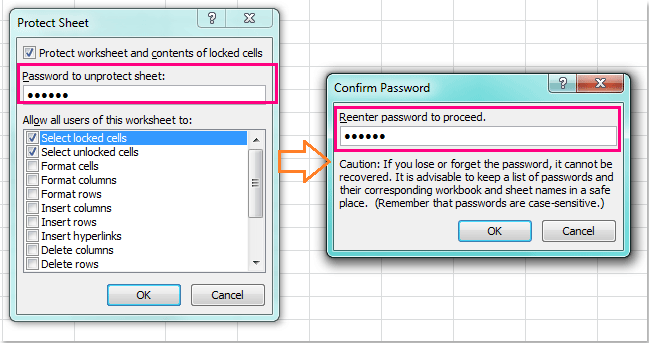
Note:
- Assicurati di selezionare le impostazioni di autorizzazione secondo necessità, come "Seleziona celle non bloccate" e "Seleziona celle bloccate". Per impostazione predefinita, agli utenti è consentito selezionare entrambe, ma puoi affinare queste opzioni in base allo scenario.
- La protezione tramite password distingue tra maiuscole e minuscole e non può essere recuperata se dimenticata.
6. Fai clic su OK per finalizzare la protezione del foglio. Ora scoprirai che tutte le celle nel foglio di lavoro sono bloccate e non possono essere modificate, tranne quelle che hai esplicitamente reso accessibili nei passaggi precedenti. Quando gli utenti cercheranno di modificare una cella bloccata, Excel visualizzerà un messaggio di avviso.
Vantaggi: Nessun plugin richiesto, funziona in qualsiasi ambiente Excel.
Svantaggi: Il processo può diventare ingombrante se devi modificare frequentemente le celle sbloccate o gestire molti intervalli variabili.
Se l'intervallo di celle non protette deve cambiare spesso, o vuoi automatizzare questo processo per migliorare l'efficienza, prendi in considerazione l'utilizzo di una macro VBA descritta nel prossimo metodo sotto.
Proteggi / Blocca tutte le celle tranne alcune specifiche con Kutools per Excel
Se trovi il processo nativo di Excel troppo ripetitivo per intervalli di celle ampi o che cambiano frequentemente, la funzione Worksheet Design in Kutools per Excel offre una soluzione più semplice e snella. Con pochi clic, puoi sbloccare le celle specificate e applicare la protezione al resto del foglio di lavoro, ideale per gli utenti che devono spesso aggiornare quali celle rimangono modificabili.
1. Seleziona le celle specifiche che desideri che gli utenti possano modificare (le celle che non vuoi proteggere una volta applicata la protezione del foglio).
2. Vai alla Barra multifunzione, fai clic su Kutools Plus > Worksheet Design per abilitare le funzioni di design specifiche per il layout e la protezione del foglio di lavoro. Vedi screenshot:

3. Ora apparirà la scheda Design. Fai clic su Sblocca celle per sbloccare immediatamente le celle selezionate — Kutools confermerà visivamente quali celle sono ora modificabili. Vedi screenshot:
 |
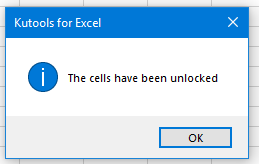 |
4. Fai clic su OK in qualsiasi messaggio di conferma. Poi procedi facendo clic su Proteggi foglio all'interno della scheda Design per applicare la protezione a livello di foglio. Vedi screenshot:

5. Nella finestra di dialogo che appare, inserisci e conferma una password per il tuo foglio protetto e finalizza le impostazioni. Vedi screenshot:

6. Ora, solo le celle che hai designato rimarranno modificabili — tutto il resto sarà non modificabile e protetto da modifiche accidentali.
Clicca per saperne di più su questa funzione di Sblocco Selezione.
Vantaggi: Rapido, efficace per grandi set di dati o requisiti di protezione che cambiano frequentemente.
Svantaggi: Richiede l'installazione dell'add-in Kutools per Excel.
Proteggi / Blocca tutte le celle tranne alcune specifiche con una macro VBA
Se hai spesso bisogno di proteggere o sbloccare diversi intervalli di celle, specialmente quando questi intervalli cambiano dinamicamente o sei tenuto ad applicare la protezione a più fogli di lavoro/cartelle di lavoro in batch, utilizzare macro VBA può aiutarti ad automatizzare e velocizzare il processo. Ciò è particolarmente utile per utenti avanzati, amministratori o chiunque esegua attività di protezione ripetitive su cartelle di lavoro ampie o complesse. La soluzione VBA ti consente di specificare o inserire l'intervallo che desideri sbloccare prima della protezione, e poi imposta automaticamente tutte le altre celle come bloccate e protegge il foglio di lavoro con le tue impostazioni preferite.
1. In Excel, vai alla scheda Sviluppatore > Visual Basic. (Se la scheda Sviluppatore non è visibile, abilitala tramite File > Opzioni > Personalizza barra multifunzione.)
2. Nella finestra Microsoft Visual Basic for Applications, fai clic su Inserisci > Modulo, quindi copia e incolla il seguente codice VBA nella finestra del modulo:
Sub UnlockSelectedCellsAndProtectSheet()
Dim ws As Worksheet
Dim unlockedRange As Range
Dim passwordInput As String
Dim xTitleId As String
On Error Resume Next
Set ws = Application.ActiveSheet
xTitleId = "KutoolsforExcel"
Set unlockedRange = Application.InputBox("Select the cells to remain editable:", xTitleId, Type:=8)
If unlockedRange Is Nothing Then Exit Sub
On Error GoTo 0
ws.Cells.Locked = True
unlockedRange.Locked = False
passwordInput = Application.InputBox("Enter a password to protect the sheet (optional):", xTitleId, Type:=2)
If passwordInput = "" Then
ws.Protect
Else
ws.Protect Password:=passwordInput
End If
MsgBox "Sheet has been protected. The selected cells remain editable.", vbInformation, xTitleId
End Sub
3. Per eseguire la macro, fai clic sul ![]() pulsante o premi F5 mentre il cursore è all'interno della macro.
pulsante o premi F5 mentre il cursore è all'interno della macro.
4. Apparirà un prompt che ti chiederà di inserire l'intervallo di celle che desideri mantenere modificabile. Seleziona l'intervallo di destinazione e fai clic su OK.
5. Un altro prompt ti chiederà di impostare una password per la protezione. Inserisci una password o lasciala vuota se non ne richiedi una, quindi fai clic su OK.
L'intervallo specificato rimarrà sbloccato e modificabile, mentre tutte le altre celle saranno protette. Eventuali modifiche future all'area sbloccata possono essere fatte rieseguendo la macro e regolando l'intervallo. Questa automazione è ideale per operazioni in batch o modelli con zone di input che cambiano dinamicamente.
Vantaggi: Altamente flessibile, consente l'automazione per scenari di protezione dinamici o ripetuti.
Svantaggi: Richiede una certa conoscenza delle macro e della sicurezza; le macro devono essere abilitate in Excel.
Risoluzione dei problemi e suggerimenti:
- Assicurati che l'input dell'intervallo specificato corrisponda agli intervalli effettivi del foglio di lavoro per evitare errori.
- Salva sempre la tua cartella di lavoro prima di eseguire le macro per evitare di perdere dati.
- Se la macro non funziona, verifica se le "Macro" sono abilitate o controlla eventuali errori di battitura nell'indirizzo dell'intervallo.
- Se utilizzi la protezione della cartella di lavoro, dovrai regolare il codice di conseguenza.
Demo: Proteggi / Blocca tutte le celle tranne alcune specifiche con Kutools per Excel
I migliori strumenti per la produttività in Office
Potenzia le tue competenze in Excel con Kutools per Excel e sperimenta un'efficienza mai vista prima. Kutools per Excel offre oltre300 funzionalità avanzate per aumentare la produttività e farti risparmiare tempo. Clicca qui per ottenere la funzione di cui hai più bisogno...
Office Tab porta le schede su Office e rende il tuo lavoro molto più semplice
- Abilita la modifica e lettura a schede in Word, Excel, PowerPoint, Publisher, Access, Visio e Project.
- Apri e crea più documenti in nuove schede della stessa finestra invece che in nuove finestre.
- Aumenta la produttività del50% e riduce centinaia di clic del mouse ogni giorno!
Tutti gli add-in Kutools. Un solo programma di installazione
La suite Kutools for Office include add-in per Excel, Word, Outlook & PowerPoint più Office Tab Pro, ideale per i team che lavorano su più app di Office.
- Suite tutto-in-uno — Add-in per Excel, Word, Outlook & PowerPoint + Office Tab Pro
- Un solo programma di installazione, una sola licenza — configurazione in pochi minuti (pronto per MSI)
- Funzionano meglio insieme — produttività ottimizzata su tutte le app Office
- Prova completa30 giorni — nessuna registrazione, nessuna carta di credito
- Massimo risparmio — costa meno rispetto all’acquisto singolo degli add-in